CM Answers のレビュー: AI を活用した Q&A フォーラムのプラグインとしては最高のものですか?
公開: 2023-04-10ええと、まあ、ここには本物のシャーロック・ホームズがいるようで、これらすべての質問と回答のサイトに出くわしました。 ブラボー! 自分の Q&A キャッスルの王様になれるのに、誰がただのユーザーになりたいと思うでしょうか?
幸運なことに、WordPress にはそれを実現するための商品があります。 数回のクリックといくつかのプラグイン マジックで、ボスのように独自の Q&A フォーラムを運営できます。
CM Answers は、Q&A フォーラムを簡単に追加できる WordPress プラグインです。 非常に直感的で管理が簡単で、スタック オーバーフローに似たスタイルのフォーラムを作成します。
さらに、このプラグインは ChatGPT と統合されているため、よくある質問への回答を追加することもできます。
この CM Answers の実践的なレビューでは、プラグインを最初からセットアップして構成する方法を見ていきます。 この強力な Q&A プラグインを使用して、Web サイトのユーザー エクスペリエンスを向上させる方法を見つけてください。
CM Answers: 概要と主な機能
CM Answers は、Web サイトの所有者がサイトの Q&A セクションを作成できるようにする WordPress プラグインです。 モデレーションや通知オプション、他のプラグインとのシームレスな統合、カスタマイズ可能なデザインなどの機能を備えた、カスタマイズ可能でユーザーフレンドリーなインターフェースを提供します.
主な特長:
- カスタマイズ可能な Q&A セクション:質問と回答のカテゴリ、サブカテゴリ、およびタグを作成します。
- ユーザーフレンドリーなインターフェース:質問と回答の送信と操作が簡単です。
- モデレートと通知のオプション: 質問と回答を効果的に管理し、コンテンツを承認または拒否し、電子メール テンプレートをカスタマイズします。
- シームレスな統合: WooCommerce や BuddyPress などの他の一般的な WordPress プラグインとうまく連携します。
- カスタマイズ可能なデザイン: テンプレートをカスタマイズしてブランド アイデンティティに合わせ、ユーザー エクスペリエンスを向上させます。
- ChatGPT のサポート:コミュニティのメンバーにすぐに回答を提供します。
- プレミアム アドオン:アドオン機能には、ファイルのアップロード、支払いシステム、投票/調査が含まれます。
CM Answers のハンズオン
このセクションでは、ビジネスで CM Answers をインストールして使用を開始する方法を説明します。
まず、プラグインを WordPress.org ページまたは公式 Web サイトからダウンロードします。 次に、WordPress 管理画面のプラグイン エリアに移動し、.zip ファイルをアップロードします。 次に、プラグインをインストールして有効にします。
完了すると、CM Answers の新しいメニューが管理ダッシュボードに表示されます。
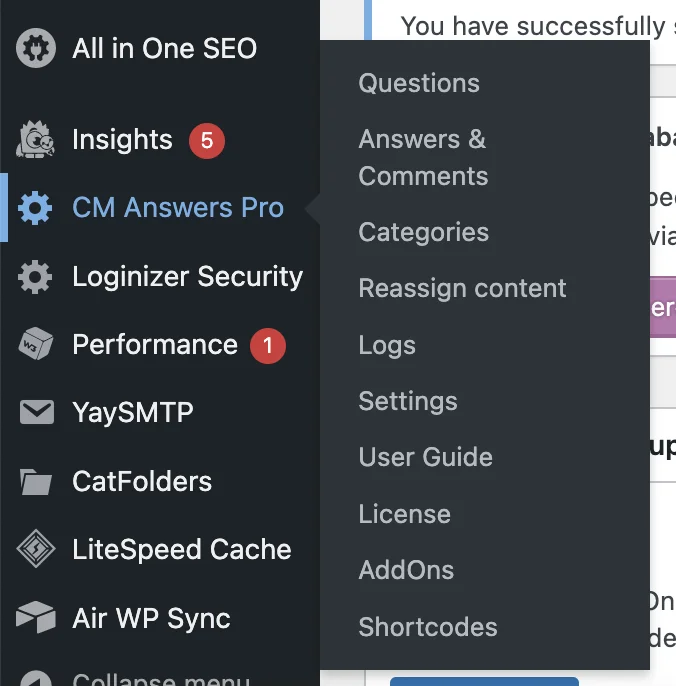
ユースケース
CM Answers にはさまざまなユースケースがあります。 プラグインを使用して次のことができます。
記事は以下に続きます
- 質問回答サイトを立ち上げる
- 業界固有のフォーラム/メッセージ ボードを作成する
- 有料サブスクリプションでフォーラムを作成する
- エキスパートの質問と回答を追加する
- 人々の質問に自動的に答える
- ユーザーがアイデアを提案、改善、承認できるようにする
これらのユースケースのいくつかを紹介して、CM Answers の汎用性を実証します (注:これらの多くは、Pro バージョンでのみ利用可能な機能を必要とします)。
コンテンツの追加
CM Answers をインストールしたら、WordPress サイトで有効にします。 これにより、ユーザーが質問と回答を追加できるページが (your.domain)/answers/ に自動的に作成されます。
ユーザーが質問を投稿する方法 (フロントエンド)
フロントエンドから質問を送信するには、次の手順に従います。
- (your.domain)/answers に移動します。
- または、 CM Answers → Settings → General Settingsに移動し、 Link to Questions frontend listをクリックして、回答ページへのリンクを見つけます。
- 質問フォームに入力します。
- [追加]ボタンをクリックして質問を送信します。
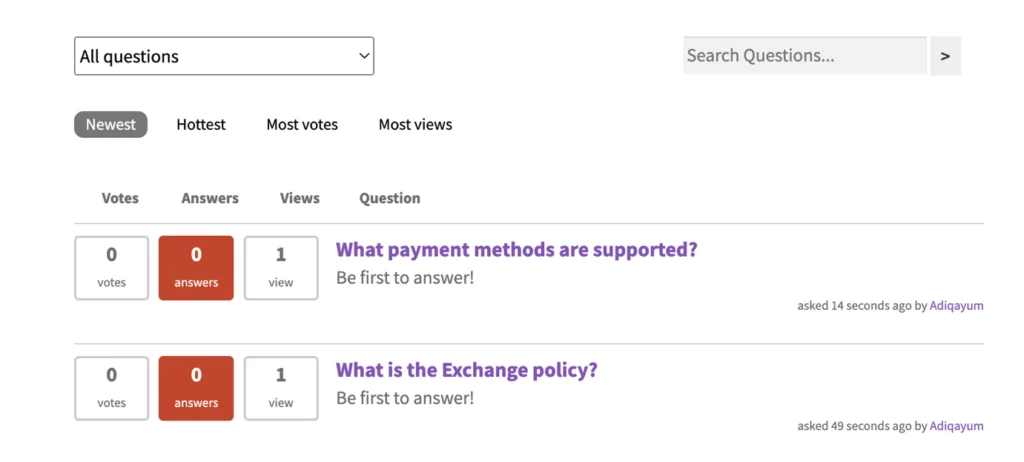
ユーザーが回答を投稿する方法 (フロントエンド)
質問に対する回答を送信するには、次の手順を実行します。
1. 質問を開き、 [回答の投稿] フォームに内容を入力します2。 [回答を投稿]ボタンをクリックします

質問と回答の管理 (バックエンド)
プラグイン設定では、質問と回答を編集したり、不要なコンテンツをフィルタリングしたり、フォーラムでのユーザー アクションを簡単に追跡したりできます。
- すべての質問のリストを表示するには、 CM Answers → Questionsに移動します。
- 回答のリストを表示するには、 CM Answers → Answers & Commentsを選択します。
質問の追加 (バックエンド)
記事は以下に続きます
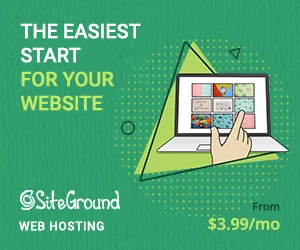
バックエンドから質問を追加するには、次の手順に従います。
- CM Answers →質問に移動します。
- [質問を追加]をクリックします。
- フィールドに値を入力し、 [公開]をクリックします。
質問/回答の編集 (バックエンド)
質問と回答の両方を編集するには、次の手順に従います。
- CM Answers → Answers & Commentsに移動します。
- 任意の回答にカーソルを合わせ、 [編集]リンクをクリックします。
- すべての変更を行ったら、 [更新]をクリックします。
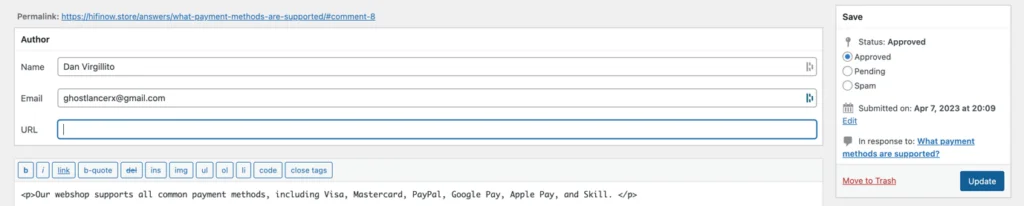
CM Answers を使用すると、ユーザーは、送信された質問と回答に投票して回答を評価できます。 公開日または投票数に基づいて質問を整理できます。

このプラグインには、コメント、回答、質問にファイルを添付する機能や、質問に回答、コメント、または表示できるユーザーを制限する機能など、多くの機能とカスタマイズ オプションが用意されています。
フォーラムの追加
CM Answers を使用して、業界固有のフォーラムを作成できます。 これには、カテゴリを使用してフォーラムをさまざまな部分に分割する必要があります。
CM Answers Pro →カテゴリに移動します。 次に、カテゴリ名、説明、質問のカスタム フィールドなど、関連するフィールドに入力します。
たとえば、観光フォーラムを作成している場合、イタリアなどの国のカテゴリを作成できます。
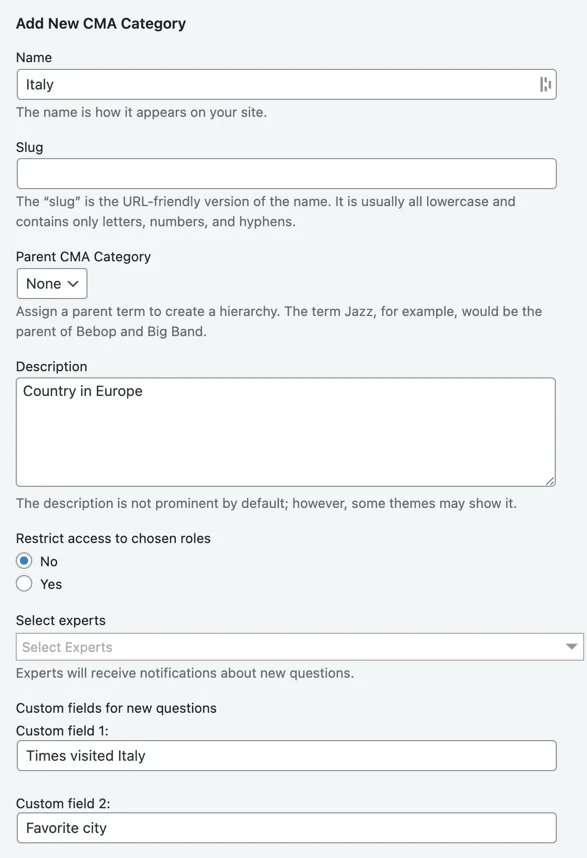
これで、カテゴリが作成され、回答ページと同様のアドレス ((your.domain)/answers/categories/Italy/) が割り当てられます。
質問のモデレート
すべてのコメントと回答をモデレートしたいですか? [アクセスと管理]タブにアクセスし、すべての自動承認をオフにします。 これにより、Web サイトで公開する前にすべてのコンテンツを承認できます。
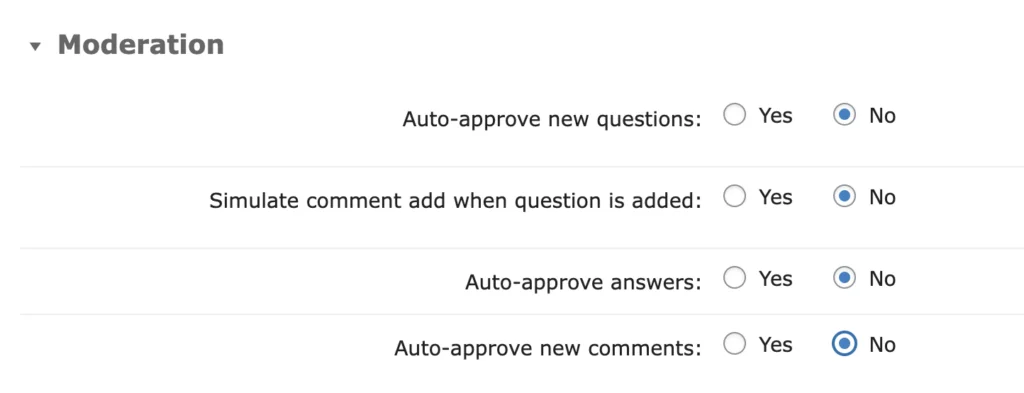
質問と回答の通知の使用
電子メール通知は、ユーザーが質問と回答をフォローしたい場合に役立ちます。 このオプションを有効にするには、 [通知]タブに移動し、[すべてのユーザーに新しい質問、新しい回答、および新しいコメントを通知する] を選択します。
記事は以下に続きます
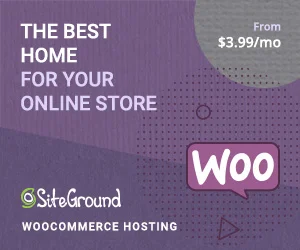
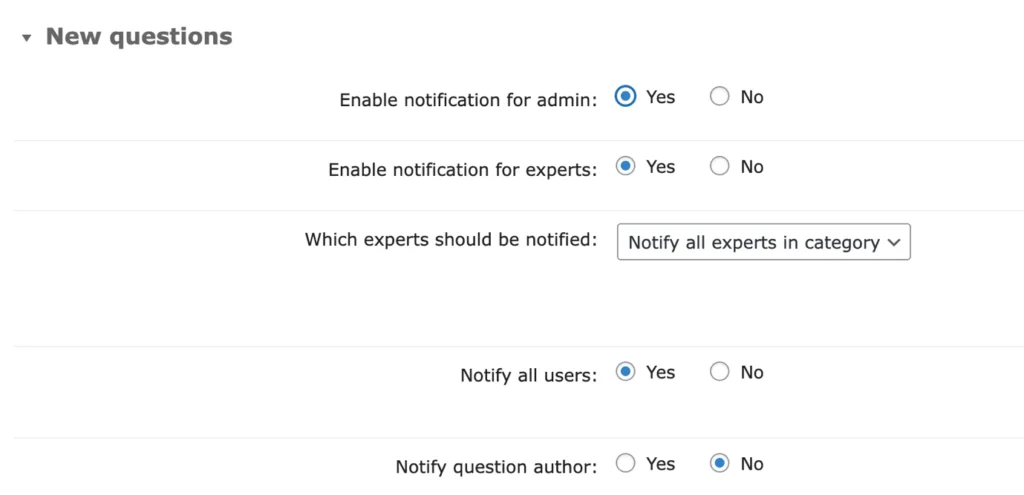
これで、ユーザーは質問と回答のほかに「通知を受け取る」トグルが表示されます。 確認すると、電子メールで更新情報が届きます。
ChatGPT で自動回答を投稿する
前述のように、CM Answers は ChatGPT と統合されているため、サイト所有者は特定のカテゴリで自動生成された回答を投稿できます。 この機能を有効にするには、次の手順に従います。
1) OpenAI の Web サイトの指示に従って API キーを作成します。
2) [ユーザー] セクションに移動します。 そこに、「AnswersChatGPTUser」という名前のユーザー プロファイルが表示されます。 これは自動的に作成され、AI を利用した回答を投稿するためにプラグインが使用するものです。
3) 次に、WordPress 管理→ CM Answers Pro → 設定 → 一般タブ → ChatGPTエリアに移動して、統合を構成します。
4) 記載されているように、以下のオプションを構成します。
Chat_GPT を有効にする– ChatGPT 機能を利用するには、このオプションを有効にします。
- Chat GPT API キー– OpenAI サイトから取得した API キーを入力して、ChatGPT に接続します。
- Chat GPT が回答したカテゴリ– ChatGPT が自動回答を提供できるカテゴリを選択します。 「映画」や「音楽」などのいくつかのカテゴリを選択できます。
- チャット GPT ユーザーの表示名– 回答に表示される ChatGPT ユーザーの名前を選択します。 たとえば、「DAN 9000」に変更してみましょう。
- チャット GPT プロンプト テンプレート– プラグインが回答のために ChatGPT に送信するリクエストを定義します。 このテンプレートには、{question_title} および/または {question_body} のいずれかまたは両方のプレースホルダーが必要であることに注意してください。 これらのプレースホルダーは、質問のタイトルと本文のフィールドと一致します。
- チャット GPT 返信の長さ– ChatGPT から要求される返信の最大長を設定します。 値はトークンで測定されます。 返信が長いほど、より多くのトークンが使用され、トークンの制限を早く使い果たす可能性があることに注意してください。 詳細については、料金プランをご覧ください。
設定が完了したら、ページの下部にある[更新]ボタンをクリックして変更を保存します。
これで、ChatGPT は質問に対する自動回答をサイトに投稿できるようになります。
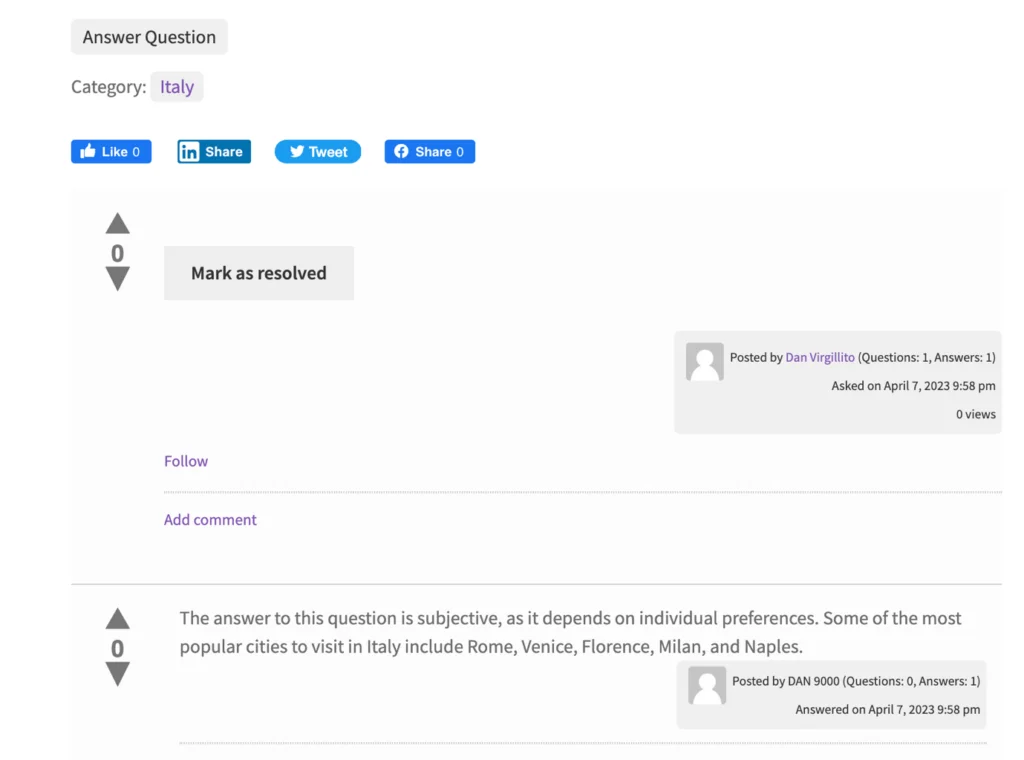
CM Answers の料金
CM Answers の基本バージョンは無料でダウンロードして、Web サイトで使用できます。 ただし、追加の機能を探している場合は、Pro バージョンで十分です。
CM Answers Pro には、3 つの異なる料金プランがあります。
- エッセンシャル: 1 つの Web サイトで 39 ドル
- Advanced + 1 Add-on: 3 つの Web サイトで $59
- Ultimate + 6 Add-ons : 10 Web サイトで $119
すべてのプランには、1 年間のサポートとアップデート、および 30 日間の返金保証が付いています。
最終評決
Q&A フォーラムを WordPress サイトに統合すると、多くの利点が得られます。 ビジネスを中心にコミュニティを構築することで、視聴者と連絡を取り合い、人々が問題を解決するのを助けることができます。 大きな利点の 1 つは、アクティビティを促進することで Web サイトの SEO を改善できる可能性があることです。
CM Answers のような堅固なプラグインを使用すると、質問と回答の機能を Web サイトに簡単に統合できます。 さまざまなサードパーティ ツールにパッチを適用する代わりに、このプラグインは必要なものすべてを 1 か所で提供します。
製品やサービスをサポートしたり、職場でのコミュニケーションを促進したり、教育コミュニティを作成したりする場合でも、CM Answers は完璧なソリューションです。 試してみて、今すぐコミュニティの構築を始めましょう!
CM の回答を得る
